编辑:秩名2023-09-25 14:59:04
360安全浏览器作为一款广泛使用的浏览器软件,提供了很多实用的功能来满足用户的日常需求。其中,在线抠图是一个非常实用的功能,可以帮助用户快速从图片中去除背景,保留所需的图像部分,下文将介绍在360安全浏览器中进行在线抠图的操作方法,帮助您轻松地抠出需要的图像并完成各种任务。

第一步,启动360安全浏览器并打开想要抠图的网站页面,然后将鼠标的光标放到想要使用的图片上。

第二步,此时浏览器中会弹出一个带有【AI工具】的小窗口,点击小窗口中的第三个【一键抠图】的图标。
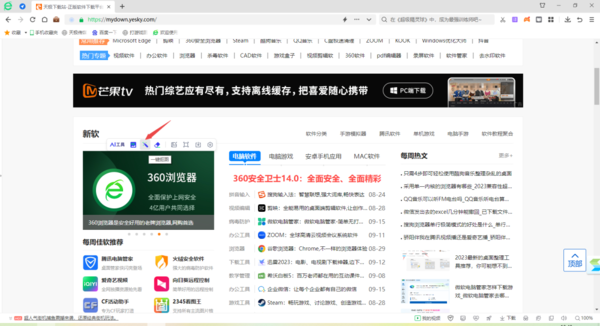
第三步,如果自己鼠标的光标放到了图片上,但是没有小窗口的话,在图片上按下鼠标右键,会看到【AI抠图】功能,点击它。
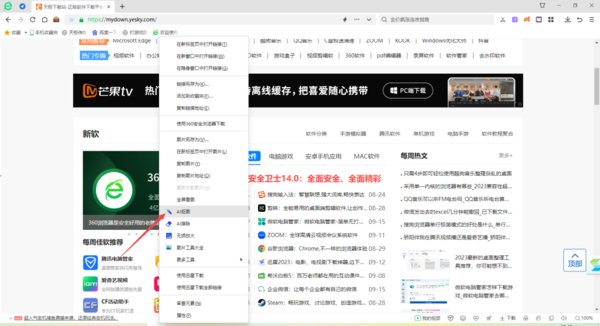
第四步,紧接着就会进入到AI抠图的界面当中了,大家可以选择【点选抠图】选项,然后点击要抠图的区域。
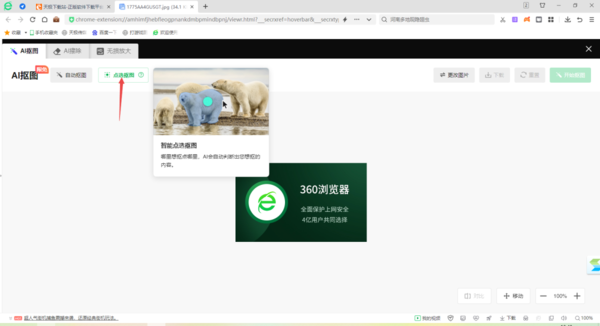
第五步,抠图的区域选择好以后,点击界面右上角的【开始抠图】按钮。
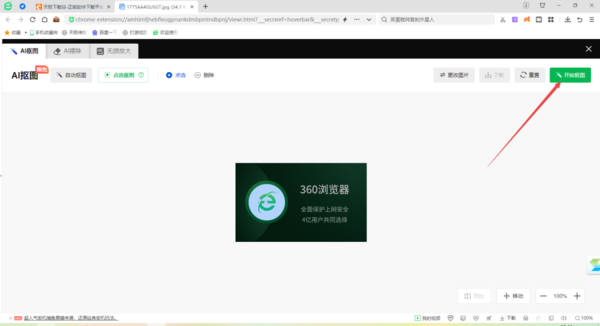
第六步,抠图确认完成后,点击【下载】按钮,即可将刚刚抠完图的图片保存到电脑本地了。
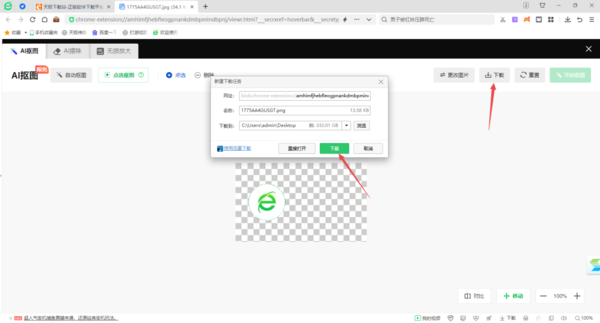
用户可以通过上文介绍在360安全浏览器抠图详细操作方法,按照自己想法轻松抠出最终满意的图像。快快收藏Iefans手机教程频道获得更多热门软件资讯吧,更多好用的教程记得关注我们iefans中文浏览器网站!

8.35M
游戏浏览器

53.58M
高速浏览器
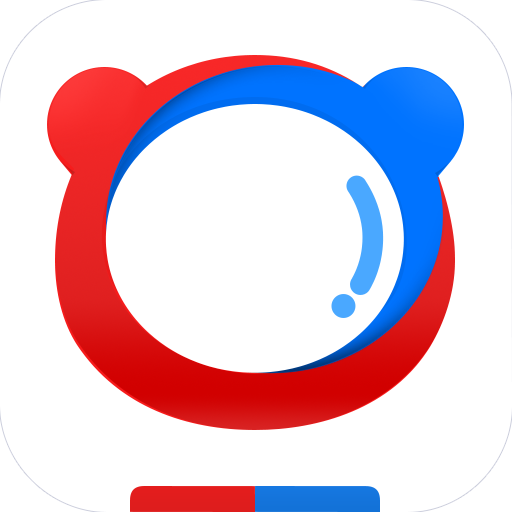
22.56M
高速浏览器

29.65M
双核浏览器

12.05M
高速浏览器

8.26M
高速浏览器

37Mb
高速浏览器

52.27M
高速浏览器
41.37M
游戏浏览器
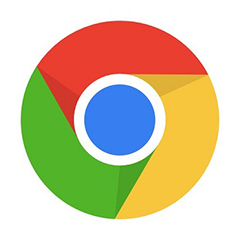
28.42M
高速浏览器

26.84M
高速浏览器

55.85MB
双核浏览器

40.42MB
其他工具
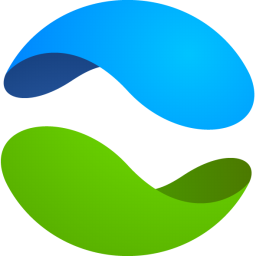
49Mb
其他工具

57.43MB
辅助工具

55.56MB
其他工具

39.84MB
其他工具
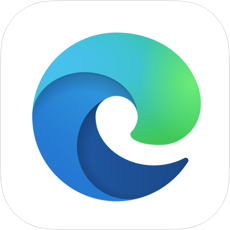
54.46MB
其他工具

55KB
辅助工具

47.82MB
其他工具

33Mb
其他工具

44.27MB
其他工具

32Mb
其他工具

33Mb
教育管理